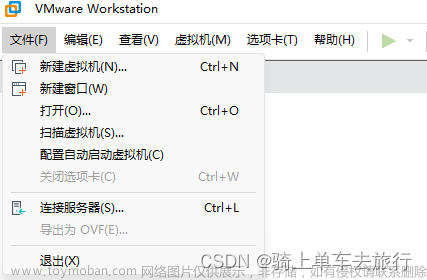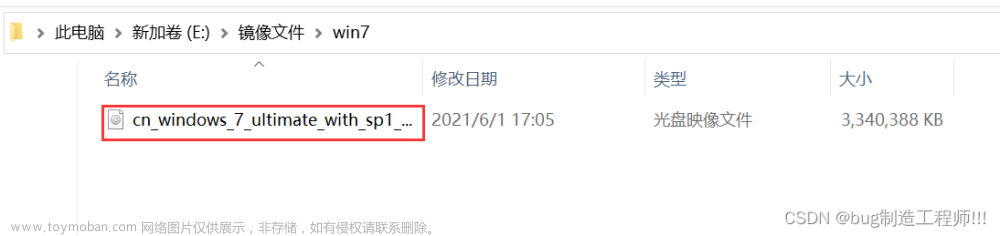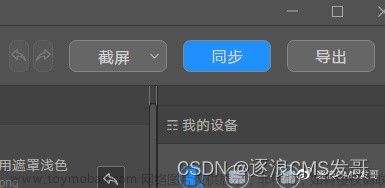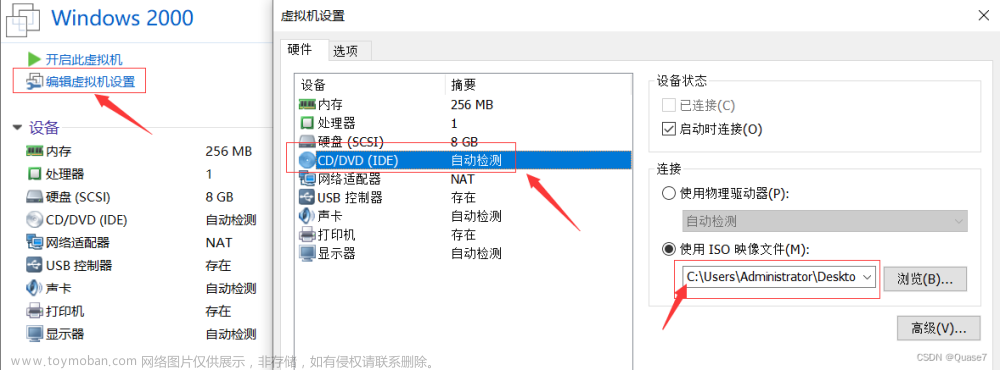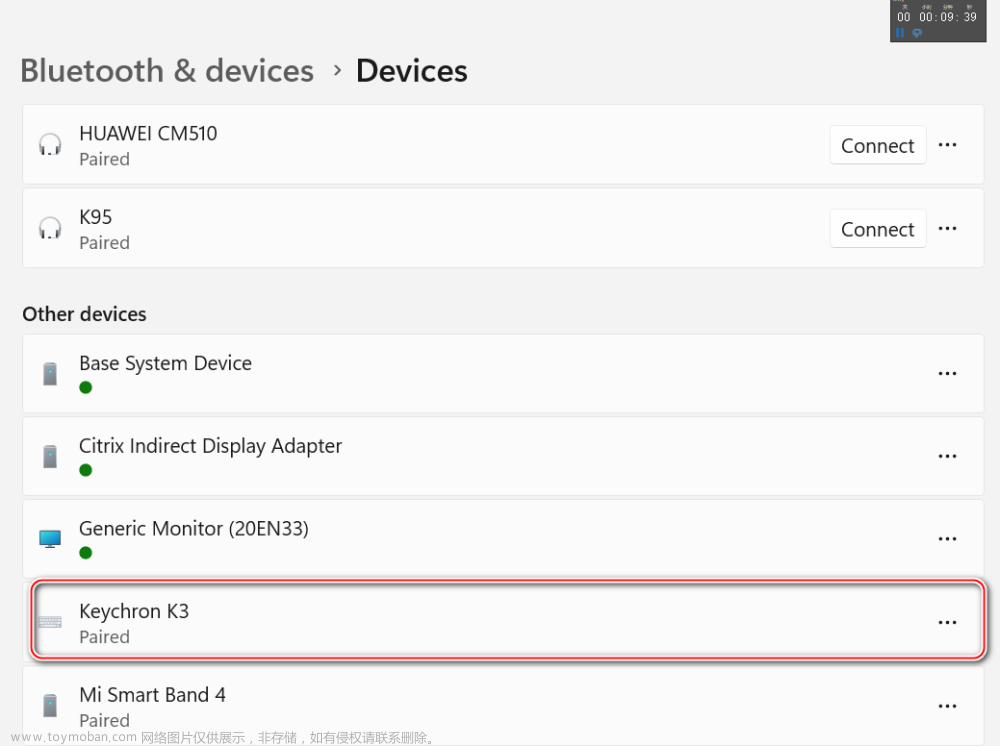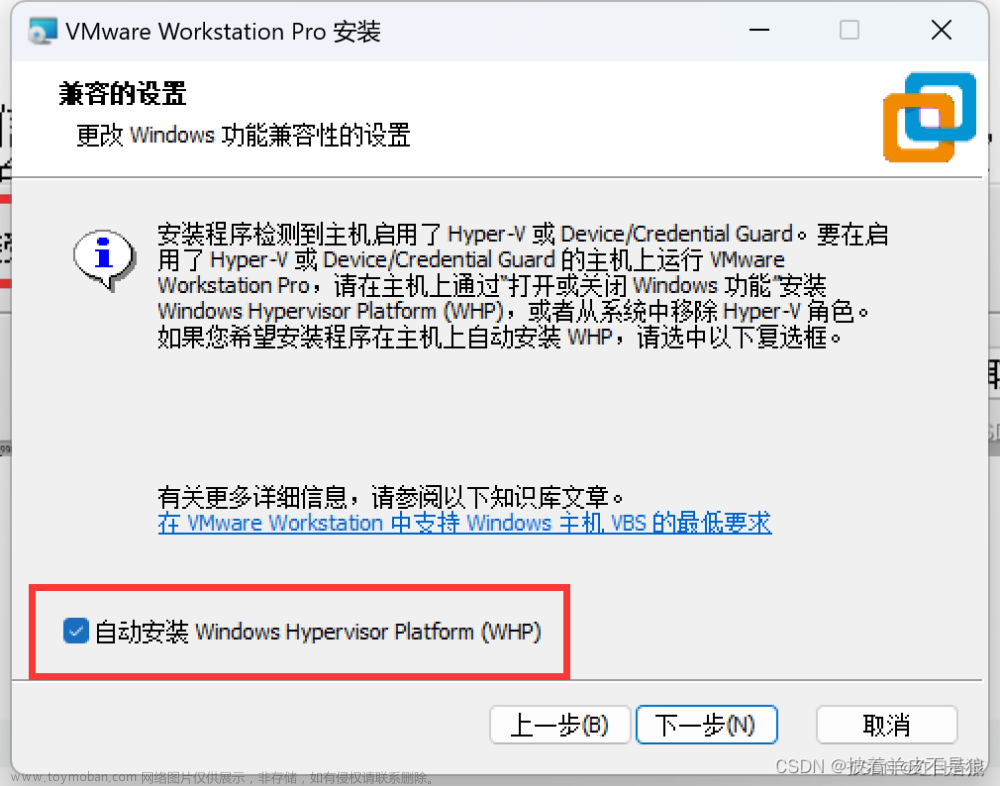可以安装 Windows 11 操作系统的CPU都支持虚拟化技术,但 Windows 11 安装 VMWare Workstation 是无法运行的,不像 Windows 10,只要不安装 Hyper-V 的情况下都是可以运行 VMware 的。
但 Windows 11 仍旧可以运行 VMware,这需要修改一些系统设置并且修改组策略并且重启 Windows PC。
本文提供解决 Windows 11 无法运行 VMWare 的办法,但需要注意一旦要运行 VMWare,Hyper-V 就不可以运行,这只能二选一。
VMware Workstation 运行在 Windows 11 最低要求
版本:15.5.2 build-15785246
系统:Windows 11,64bit(Build 22000)10.0.22000
1、控制面板-卸载程序
卸载所有的 Hyper-V 虚拟化相关的 Windows 系统组件,如果已经安装的情况下
2、禁用 Device/Credential Guard,Windows 11 默认开启,Windows 10 默认关闭
net stop vmms
bcdedit /set hypervisorlaunchtype off
3、以管理身份运行控制台(Windows 11 是 PowerShell)
gpedit.msc 命令打开组策略
点击:
计算机配置
管理模板
系统
Device Guard
打开基于虚拟化的安全
从未配置/已启用,修改为已禁用文章来源:https://www.toymoban.com/news/detail-446525.html
重启 Windows 11 PC 计算机:可以命令行使用:shutdown /g /t 0 或 shutdown /r /t 0,之后就可以正常运行 VMware Workstation。文章来源地址https://www.toymoban.com/news/detail-446525.html
到了这里,关于Windows 11 操作系统上面运行 VMWare Workstation的文章就介绍完了。如果您还想了解更多内容,请在右上角搜索TOY模板网以前的文章或继续浏览下面的相关文章,希望大家以后多多支持TOY模板网!